3 Formas para Reproducir Canciones de Apple Music en Chromebook
¿Puedo usar Apple Music en mi Chromebook? ¡Prepárate para sumergirte en el maravilloso mundo de Apple Music en Chromebook! Con nuestra guía completa, descubrirás tres métodos sencillos para disfrutar de tus canciones favoritas sin problemas. Ya sea que prefieras la comodidad del reproductor web, la versatilidad de las aplicaciones de Android (si tu Chromebook las admite) o explorar otras opciones alternativas, tenemos la solución perfecta para ti.
Dile adiós a las limitaciones musicales y escucha un sinfín de melodías en tu Chromebook. ¡Embarquémonos juntos en este viaje musical y transformemos tu Chromebook en la máquina de música perfecta!
Parte 1: Cómo reproducir tus canciones de Apple Music en Chromebook con el Reproductor Web Player
Los Chromebook se ejecutan en Chrome OS, un sistema operativo basado en Linux que depende en gran medida de aplicaciones web a las que se accede a través del navegador Chrome. Si bien esto puede parecer limitante, muchas aplicaciones populares, incluidas Apple Music, Spotify, Netflix, Slack y Evernote, ofrecen versiones basadas en web.
Con la conectividad Wi-Fi, los usuarios pueden acceder sin problemas a estos servicios a través de su navegador, lo que facilita la transición a un Chromebook para quienes utilizan principalmente las aplicaciones web. Apple Music presentó su versión web en Beta el 5 de septiembre de 2019, antes de lanzarla oficialmente después de una prueba pública. Ahora, los usuarios de Chromebook pueden disfrutar de Apple Music a través del reproductor web, ampliando sus opciones de streaming para escuchar música.
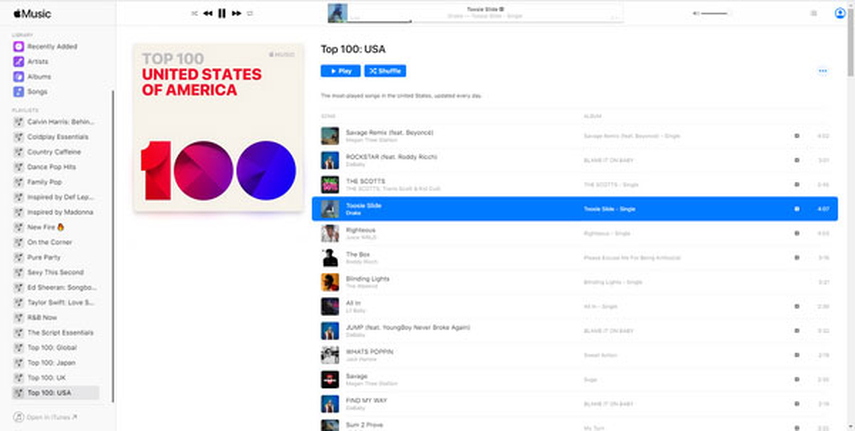
Aquí te explicamos cómo puedes reproducir música de Apple en un Chromebook.
Paso 1: Abre el navegador Google Chrome en tu Chromebook.
Paso 2: Escribe la URL del reproductor web de Apple Music: https://music.apple.com/us/browse y presiona “Enter”. Esto te llevará al reproductor web de Apple Music.
Paso 3: Ubica y haz clic en el botón "Iniciar sesión" ubicado en la esquina superior derecha del reproductor web. Ingresa tu ID y contraseña de Apple asociados con tu suscripción a Apple Music.
Paso 4: una vez que hayas iniciado sesión, navega hasta tu biblioteca de música y comienza a reproducir tus canciones, álbumes y listas de reproducción de Apple Music directamente en tu Chromebook.
Parte 2: Cómo reproducir tus canciones de Apple Music en Chromebook con la aplicación de Android
Si bien los Chromebook funcionan principalmente a través de aplicaciones basadas en la web, la incorporación de Google Play Store amplía su funcionalidad al permitir a los usuarios descargar aplicaciones de Android. Sin embargo, no todos los Chromebook son compatibles con Google Play Store, por lo que es fundamental comprobar la compatibilidad de antemano.
Para aquellos con acceso a Google Play Store, pueden aprovechar las aplicaciones de Android en su Chromebook. Aunque su implementación puede variar, ya que algunas aplicaciones se expanden al modo de pantalla completa mientras que otras permanecen en el modo de teléfono inteligente lo que te brinda una versatilidad adicional.
En marzo de 2019, Apple presentó una versión actualizada de la aplicación Apple Music para Android, que incluye la compatibilidad con el Chrome OS. Aquí se explica cómo puedes escuchar Apple Music en Chromebook usando la aplicación Apple Music para Android.
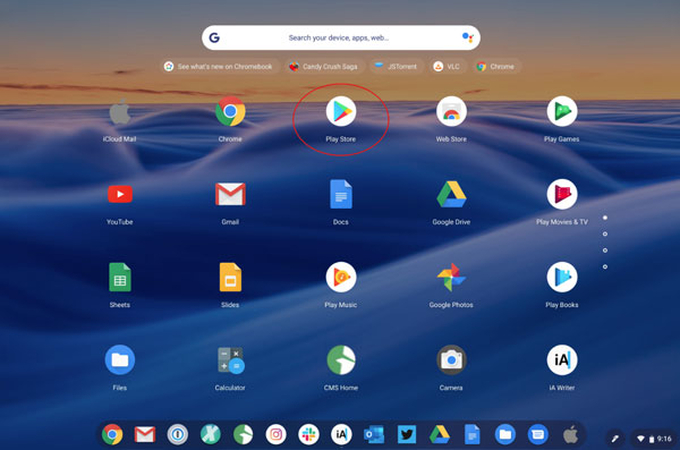
Paso 1: Abre Google Play Store en tu Chromebook o visítala a través de un navegador web.
Paso 2: Busca "Apple Music" en la barra de búsqueda y haz clic en el botón Instalar para descargar e instalar la aplicación de Apple Music para Android.
Paso 3: Después de la instalación, desliza el dedo hacia arriba desde la parte inferior de la pantalla para acceder a Todas las Aplicaciones y luego toca la aplicación Apple Music para abrirla.
Paso 4: Haz clic en el botón "Iniciar Sesión" dentro de la aplicación Apple Music e ingresa tu ID y contraseña de Apple para iniciar sesión.
Paso 5: una vez que hayas iniciado sesión, podrás comenzar a disfrutar de las canciones de Apple Music en tu Chromebook usando la aplicación Apple Music para Android.
Consejos Adicionales: cómo puedes transferir tus canciones de Apple Music a tu Chromebook y escucharlas sin conexión
HitPaw Univd (HitPaw Video Converter) simplifica la transferencia de tus canciones de Apple Music a tu Chromebook permitiéndote descargar fácilmente y convertir canciones a MP3 u otros formatos de audio. Esto garantiza que puedas disfrutar de tus pistas favoritas sin problemas de compatibilidad en tu Chromebook.
Además, HitPaw Univd conserva el sonido de alta calidad de los archivos de música originales, brindando una experiencia auditiva inmersiva. Ya sea que estés usando una computadora Mac o Windows, HitPaw Univd ofrece una interfaz fácil de usar y un rendimiento eficiente, lo que lo convierte en la solución perfecta para agregar tus canciones de Apple Music a tu Chromebook sin esfuerzo.
Funciones- Descarga Apple Music sin necesidad de una cuenta Premium.
- Convierte tus canciones de Apple Music a formatos sin DRM como FLAC, MP3, AIFF, AAC, ALAC o WAV.
- Reproduce tus canciones de Apple Music en dispositivos no compatibles sin esfuerzo.
- Descarga por lotes y convierte tus canciones de Apple Music rápidamente.
- Conserva la calidad de la música original y toda la información de las etiquetas ID3 durante la conversión.
Cómo puedes descargar tus canciones de Apple Music en Chromebook.
Paso 1: Instala y abre HitPaw Univd y selecciona "Apple Music Converter" en Música.

Paso 2: Inicia sesión con tu ID y contraseña de Apple. Pega la URL del álbum y haz clic en "Descargar" para analizar el álbum.

Paso 3: Ve a la pestaña Conversión, obtén una vista previa de las canciones y selecciona los archivos que desees marcando las casillas.

Paso 4: Comienza a descargar los archivos. Elige la calidad de salida, el formato y la carpeta para los archivos convertidos.

Aprende más detalles con el siguiente video:
Reproduce tus canciones de Apple Music en Chromebook
Después de convertir tus canciones de Apple Music, puedes escucharlas en tu Chromebook mediante una unidad USB o Google Drive.
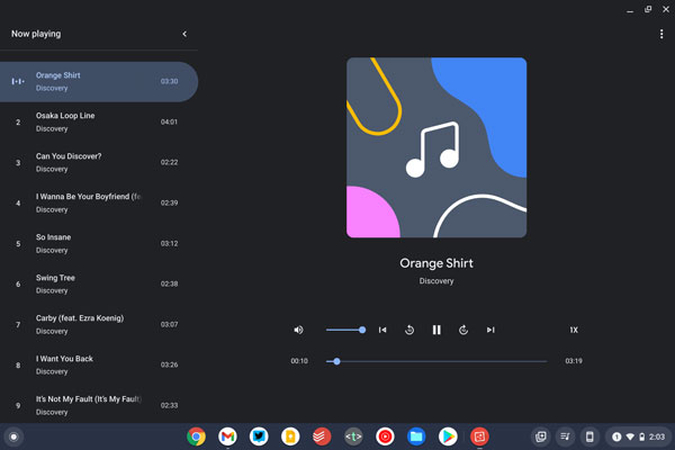
Paso 1: Conecta una unidad USB preformateada a tu computadora con Windows o macOS.
Paso 2: Copia las canciones de Apple Music convertidas de la carpeta de salida de TuneMobie Apple Music Converter y pégalas en tu unidad USB.
Paso 3: Desconecta la unidad USB de tu computadora e insértala en el puerto USB de tu Chromebook.
Paso 4: haz clic en el icono "Iniciador" en la esquina de tu pantalla.
Paso 5: Accede a tus archivos de música desde la unidad USB y selecciona los que deseas reproducir.
Paso 6: Haz clic en "Abrir" para reproducir las canciones seleccionadas, que se mostrarán como una lista de reproducción en la aplicación Galería. Ahora puedes disfrutar de tus canciones convertidas de Apple Music en tu Chromebook.
Preguntas Frecuentes sobre Apple Music en Chromebook
P1. ¿Puedo usar Apple Music en un Chromebook?
R1. ¡Absolutamente! Puedes escuchar las canciones de Apple Music en tu Chromebook y es más fácil de lo que piensas. Tienes varias opciones a tu disposición, incluido acceder al reproductor web de Apple Music directamente desde tu navegador Chrome, instalar la aplicación Apple Music para Android (si tu Chromebook la admite) o utilizar un software especializado como HitPaw Univd para descargar y disfrutar de las canciones de Apple Music en formatos compatibles con tu Chromebook. Con estos métodos versátiles, puedes disfrutar sin problemas de tus canciones favoritas en tu Chromebook dondequiera que vayas.
P2. ¿Por qué Apple Music no funciona en Chromebook?
R2. Apple Music no tiene una aplicación nativa para Chromebook y, tradicionalmente, los servicios de Apple están más optimizados para su propio ecosistema de dispositivos. Sin embargo, aún puedes acceder a Apple Music en una Chromebook a través del reproductor web de Apple Music o instalando la aplicación de Android si tu Chromebook la admite. Alternativamente, puedes utilizar un software tercerizado para descargar y reproducir las canciones de Apple Music en tu Chromebook.
Conclusión
Con la guía detallada proporcionada, ahora puedes disfrutar fácilmente de tus canciones favoritas de Apple Music en tu Chromebook sin ningún problema. Ya sea que prefieras usar el reproductor web de Apple Music, instalar la aplicación de Android o utilizar HitPaw Univd, las opciones son versátiles y accesibles. ¡Aprovecha estos métodos y mejora tu experiencia musical en tu Chromebook hoy mismo!






 HitPaw Video Object Remover
HitPaw Video Object Remover HitPaw FotorPea
HitPaw FotorPea HitPaw VoicePea
HitPaw VoicePea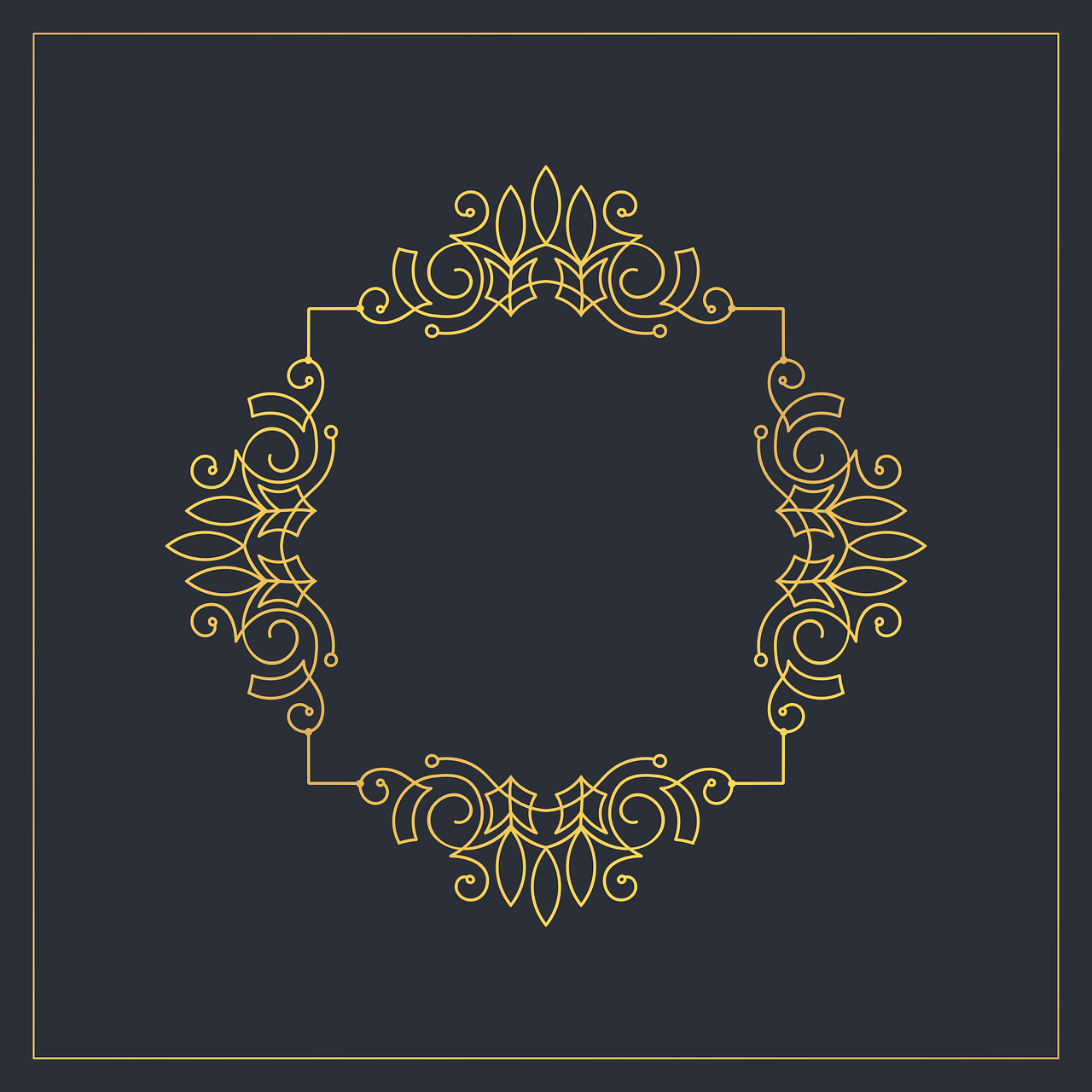
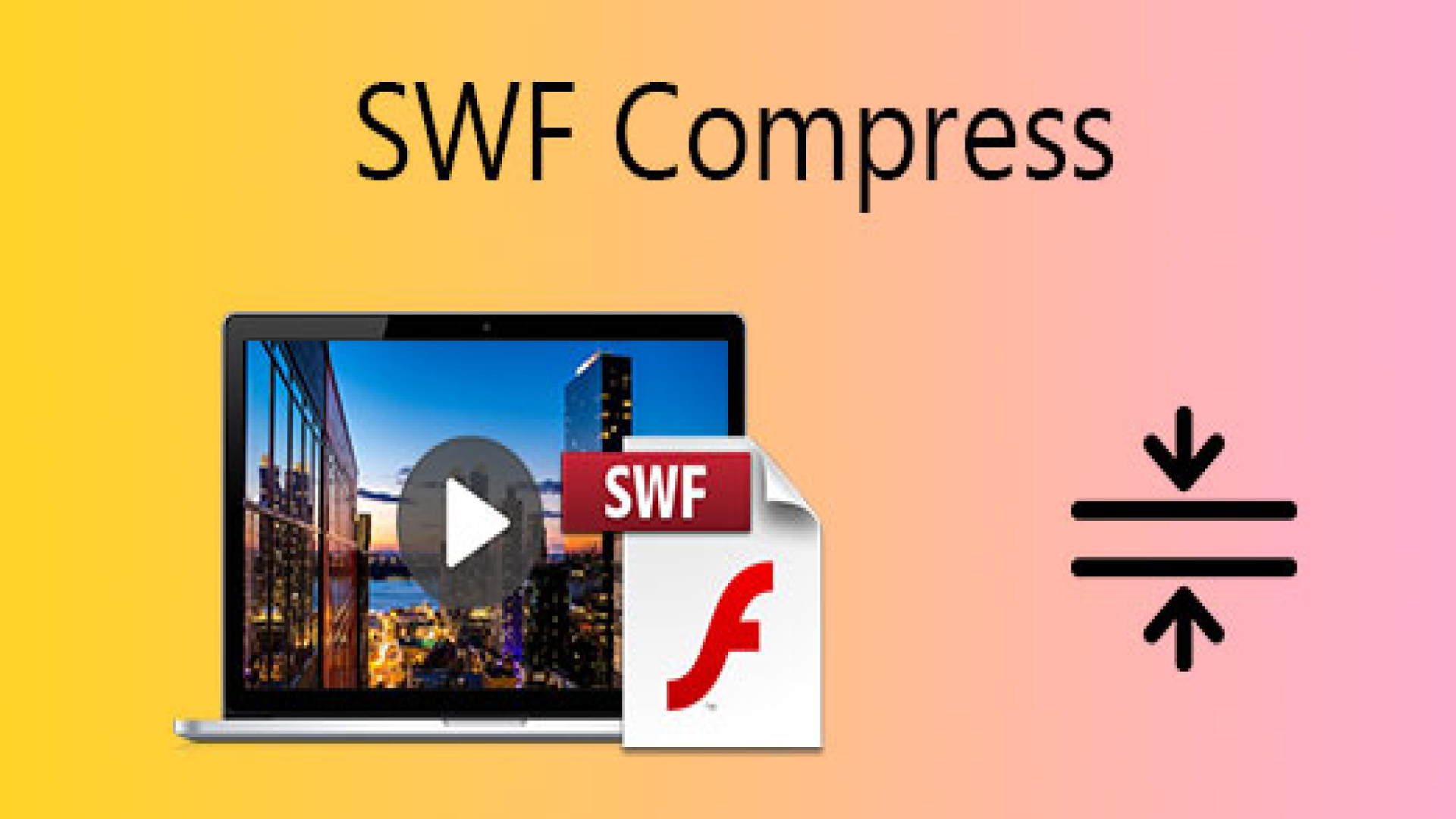
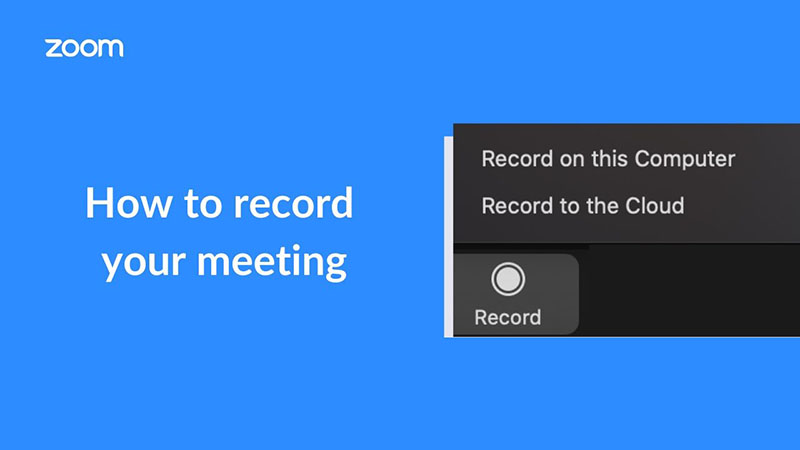

Compartir este artículo:
Valorar este producto:
Juan Mario
Redactor jefe
Trabajo como autónomo desde hace más de cinco años. He publicado contenido sobre edición de video, edición de fotos, conversión de video y películas en varios sitios web.
Más ArtículosDejar un comentario
Introduce tu opinión sobre los artículos de HitPaw